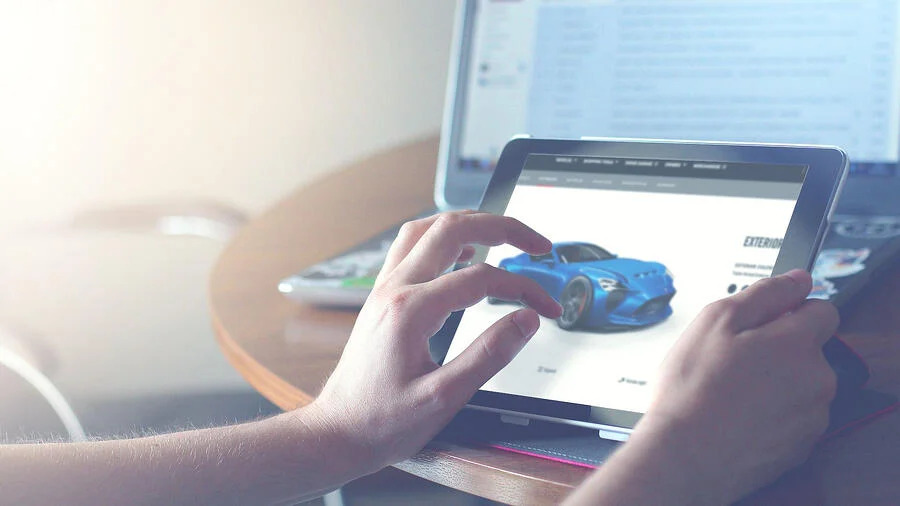TẠO BỘ CẤU HÌNH SẢN PHẨM VỚI KEYSHOT
KeyShot Configurator (bộ cấu hình Keyshot) là một tính năng của KeyShot Pro được sử dụng để trình bày các biến thể của mô hình và vật liệu trong thời gian thực để đánh giá thiết kế và hiển thị điểm bán hàng tương tác. Với tiện ích bổ sung KeyShotWeb, bạn có thể đưa những hình ảnh chất lượng cao, hỗ trợ cảm ứng này vào bất kỳ trình duyệt web, phần mềm trình bày nào hoặc chia sẻ trong KeyShot Viewer.
Sử dụng bộ cấu hình Keyshot
Configurator Wizard là một quy trình từng bước dễ dàng hướng dẫn bạn thiết lập cấu hình. Trước tiên, việc tạo Model Sets và Multi-Materials của bạn sẽ khiến việc này trở nên thực sự dễ dàng. Tại đây, chúng ta sẽ nhanh chóng xem qua trình hướng dẫn, sau đó tìm hiểu tất cả các cách bạn có thể xuất cấu hình.
1. Chọn loại cấu hình
Trước tiên, hãy chọn những gì bạn muốn trình bày – một Model Variation (biến thể mô hình), Material Variation (biến thể vật liệu) hoặc Model and Material Variation (mô hình và biến thể vật liệu) – sau đó thêm Parent Model (mô hình gốc)của bạn. Đây là biến thể sản phẩm cấp cao nhất mà bạn muốn chia sẻ.
2. Chọn Component Variations (biến thể thành phần)
Chọn các biến thể sản phẩm bạn muốn bao gồm dưới dạng Components (thành phần). Bạn có thể thực hiện thêm điều này và sử dụng Component Groups (nhóm thành phần) để tạo các nhóm có thể định cấu hình gồm các thành phần khác nhau. Ví dụ, một bảng các nút hoặc các bộ phận có cùng chất liệu.
3. Chọn Material Variations (biến thể vật liệu)
Về cơ bản, các Material Variations (biến thể vật liệu) sẽ tự thiết lập nếu bạn đã áp dụng Multi-Materials (đa vật liệu). Chọn Material Sets (bộ vật liệu) của bạn (Multi-Materials bạn muốn sử dụng trong trình cấu hình của mình) để bạn có thể thiết lập Material Ways (xác định Multi-Material nào xuất hiện).
Các studio cho phép bạn sử dụng các kết hợp khác nhau của Cameras, Environments và Image Styles trong trình cấu hình của bạn. Bạn có thể chọn các Studio hiện có mà bạn đã thiết lập trong KeyShot hoặc tạo các Studio mới.
4. Thêm Studios
Các studio cho phép bạn sử dụng các kết hợp khác nhau của Cameras, Environments và Image Styles trong trình cấu hình của bạn. Bạn có thể chọn các Studio hiện có mà bạn đã thiết lập trong KeyShot hoặc tạo các Studio mới.
5. Tùy chỉnh bố cục
Cuối cùng, phần Bố cục cung cấp cho bạn các tùy chọn để tùy chỉnh bản trình bày của mình từ Interface and Thumbnail Size (Kích thước giao diện và Hình thu nhỏ) đến Toolbar, Panels, Styling (Thanh công cụ, Bảng điều khiển, Tạo kiểu) và nhiều hơn thế nữa.
Làm thế nào để bạn có thể xem được bộ cấu hình KeyShot ?
1. Xem ở chế độ Presentation trong KeyShot
Nhấn nút chế độ Presentation trên thanh công cụ. Đây là một cách nhanh chóng để chuyển đổi qua lại giữa chỉnh sửa và xem KeyShot scene.
2. Chia sẻ với KeyShot Viewer
KeyShot Viewer là phần mềm miễn phí, độc lập cho phép bạn chia sẻ các scene một cách an toàn để xem tương tác. Lưu .ksp bằng cách chọn File, Save Package… hoặc Lưu cho KeyShot Viewer … nếu bạn muốn bảo vệ tệp bằng mật khẩu hoặc thêm logo hoặc hình mờ. Đây là một công cụ mạnh mẽ và dễ dàng mà tôi đặc biệt khuyên dùng, đặc biệt khi chia sẻ hoặc trình bày tác phẩm của bạn với những người không sử dụng KeyShot.
3. Tạo một trang web
Tiện ích bổ sung KeyShotWeb cho phép bạn tạo một trình cấu hình sản phẩm, có cùng khả năng tương tác chất lượng cao, để xem trên trang web (hoặc trong phần mềm trình bày, như Powerpoint và Keynote). Trong hộp thoại Render, chọn tab Configurator và chọn Web Configuration. Khi kết xuất xong, chỉ cần khởi chạy tệp .html trong thư mục và khám phá các biến thể của sản phẩm.
4. Tạo một tiện ích iBook
Đi kèm với tiện ích bổ sung KeyShot Web, là đầu ra tiện ích iBooks để xem trên mọi thiết bị iOS. Chỉ cần đánh dấu vào tùy chọn Create iBooks Widget trong tab Configurator.
Sử dụng KeyShot Configurator với tiện ích bổ sung KeyShotWeb mở khóa nhiều tùy chọn để chia sẻ. Kiểm tra KeyShot Store để mua KeyShot Pro và KeyShotWeb và đừng quên tải xuống KeyShot Viewer miễn phí để chia sẻ scene trong tương lai. Để biết thêm thông tin về các chủ đề này, hãy xem hướng dẫn của chúng tôi.
Bạn có thể tạo ra những gì ?
Chúng tôi rất muốn xem những gì bạn tạo ra với thủ thuật này. Truy cập diễn đàn Keyshot Amazing Shots forum để xem những tác phẩm của người khác và chia sẻ tác phẩm của riêng bạn. Và nếu bạn có gợi ý cho một thủ thuật khác, hãy chia sẻ nó trong phần bình luận bên dưới.
Đến với iRender, bạn sẽ có thể nhanh chóng kết xuất những hình ảnh 3D đẹp mắt thông qua 2 dịch vụ GPU Cloud và Remote render farm. Đội ngũ chuyên gia hỗ trợ giàu kinh nghiệm và đội tư vấn 24/7 luôn túc trực và sẵn sàng đưa ra những tư vấn, góp ý giúp khách hàng giải quyết vấn đề bất cứ lúc nào.
Hãy đăng ký ngay tại đây để trải nghiệm miễn phí dịch vụ của chúng tôi!
Nguồn: keyshot.com